Nguyên nhân và cách khắc phục lỗi treo chuột và bàn phím mới nhất 2023
Chuột máy tính và bàn phím là hai bộ phận được dùng phổ biến và nhiều trong quá trình sử dụng máy tính, laptop. Tuy nhiên, đôi khi ta gặp phải lỗi treo chuột và bàn phím trên laptop. Vậy nguyên nhân và cách khắc phục lỗi treo chuột và bàn phím là gì? Cùng Bảo Hành One tìm hiểu trong bài viết dưới đây nhé!

Nguyên nhân và cách khắc phục lỗi treo chuột và bàn phím mới nhất 2023
Máy tính bị lỗi treo chuột và bàn phím do lỗi cổng kết nối USB
Nguyên nhân: Cổng USB đôi khi gặp sự cố trong quá trình kết nối khiến bạn gặp tình trạng lỗi treo chuột và bàn phím. Nguyên nhân xảy ra có thể là do cổng USB có bụi hoặc các cặn bẩn chui vào khe làm cho chuột không thể kết nối được.
Cách khắc phục: Hãy rút cổng kết nối USB ra và kiểm tra xem có bụi hoặc vật thể nào xuất hiện bên trong không. Sau đó, hãy gắm vào lại để tiến hành kiểm tra.

Hãy rút cổng kết nối USB ra và kiểm tra xem có bụi không
Máy tính lỗi treo chuột và bàn phím do lỗi kết nối
Nguyên nhân: Có thể là do khoảng cách sử dụng chuột quá xa so với laptop, máy tính (với những người dùng chuột không dây) hoặc có thể do dây nối chuột bị đứt hoặc hỏng (với chuột có dây).
Cách khắc phục: Bạn có thể di chuyển lại gần laptop để chuột có thể kết nối được với laptop, máy tính. Ngoài ra, kiểm tra xem dây kết nối có bị đứt không để có hướng xử lý phù hợp.

Kiểm tra xem dây kết nối có bị đứt không để có hướng xử lý phù hợp
Máy tính lỗi treo chuột và bàn phím do xung đột kết nối với thiết bị khác
Nguyên nhân: Có nhiều thiết bị được kết nối vào laptop, máy tính như: bàn phím dây, cable kết nối,... điều này có thể dẫn tới xung đột phần mềm và gây ra lỗi treo chuột và bàn phím.
Cách khắc phục: Bạn nên ngắt kết nối với toàn bộ thiết bị và chờ một lúc khoảng 10 phút. Sau đó bạn kết nối lại xem máy tính đã hoạt động bình thường chưa.

Bạn nên ngắt kết nối với toàn bộ thiết bị và chờ một lúc khoảng 10 phút
Máy tính lỗi treo chuột và bàn phím do lỗi driver
Nguyên nhân: Chuột và bàn phím đôi khi có thể không tương thích với phiên bản driver. Điều này khiến cho laptop, máy tính của bạn bị xung đột và gây ra lỗi treo chuột và bàn phím.
Cách khắc phục: Bạn có thể khắc phục bằng cách cài lại hoặc update phiên bản driver mới nhất.
Bước 1: Tại Start menu gõ “Device manager ”-> nhấn Enter.
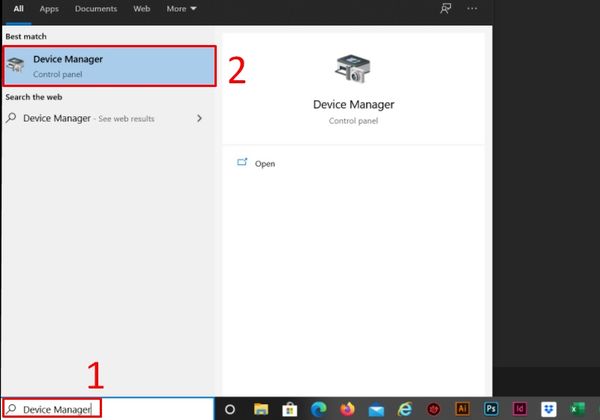
Tại Start menu gõ “Device manager ”-> nhấn Enter
Bước 2: Tại phần "Device manager" -> nhấn chuột phải lên "Mice and pointing devices" để update phiên bản driver mới.
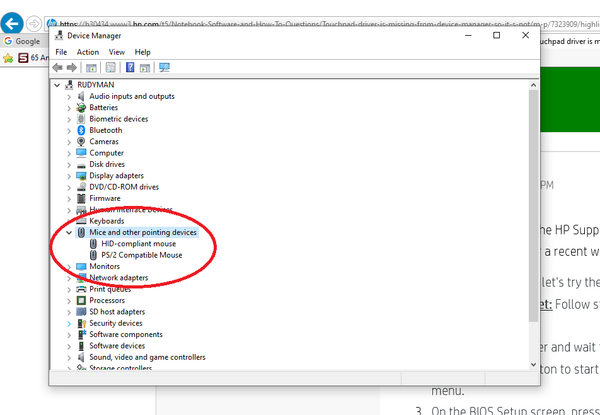
Nhấn chuột phải lên "Mice and pointing devices" để update phiên bản driver mới
Máy tính lỗi treo chuột và bàn phím do mainboard gặp sự cố
Nguyên nhân: Lỗi liên quan tới mainboard là lỗi khá nghiêm trọng, lỗi này không chỉ khiến treo chuột và bàn phím mà có thể ảnh hưởng đến các bộ phận khác như màn hình, pin,...
Cách khắc phục: Lỗi mainboard là lỗi khó khắc phục tại nhà, thông thường bạn phải mang đến trung tâm để kiểm tra, tư vấn thay thế và sửa chữa.
Xem thêm: Mách bạn cách sửa lỗi bàn phím laptop đơn giản, nhanh chóng nhất
Máy tính lỗi treo chuột và bàn phím do touchpad đang tắt
Nguyên nhận: Touchpad là một tính năng điều khiển chuột cảm ứng trên laptop. Nếu vô tình tắt nó, có thể gây ra hiện tượng tương tự như khi chuột và bàn phím bị treo.
Cách khắc phục: Với loại laptop có đèn thông báo tại phần cảm ứng touchpad thì bạn chỉ cần nhấn 2 lần vào biểu tượng bóng đèn là có thể bật. Với loại laptop khác bạn nhấn “FN + N” (Trong đó N là từ F1 - F12).

Máy tính lỗi treo chuột và bàn phím do touchpad đang tắt
Máy tính lỗi treo chuột và bàn phím do lỗi Window
Nguyên nhân: Thông thường lỗi này do máy tính của bạn đã được sử dụng quá lâu khiến cho Window bị lỗi.
Cách khắc phục: Bạn có thể quét virus và khởi động lại máy xem còn xuất hiện lỗi treo chuột và bàn phím hay không. Nếu chưa khắc phục thì bạn nên cài lại hệ điều hành cho máy.
Xem thêm: [Mẹo] Hướng dẫn cách khắc phục laptop bị lỗi bàn phím đơn giản
Máy tính lỗi treo bàn phím do phím bị kẹt
Nguyên nhân: Có thể là do laptop của bạn lâu ngày chưa được vệ sinh, bàn phím bị bụi bẩn bám vô khiến quá trình thao tác phím bị kẹt.
Cách khắc phục: Bạn cần vệ sinh laptop thường xuyên bằng khăn hoặc đồ chuyên dụng. Ngoài ra bạn còn có thể mang laptop đến trung tâm để được vệ sinh toàn bộ nhằm đảm bảo máy hoạt động tốt nhất.

Bảo Hành One - Địa chỉ sửa chữa laptop uy tín
Bạn đang gặp vấn đề với điện thoại hoặc laptop yêu quý của mình? Đừng lo lắng! Bảo Hành One sẽ giúp bạn điều này. Tại Bảo Hành One, chúng tôi cam kết mang đến cho bạn dịch vụ sửa chữa tốt nhất để khắc phục các sự cố và đảm bảo thiết bị của bạn hoạt động trơn tru như mới.
Với đội ngũ kỹ thuật viên giàu kinh nghiệm và trang thiết bị hiện đại, chúng tôi có thể xử lý nhanh chóng và hiệu quả các vấn đề liên quan đến laptop. Ngoài ra, chúng tôi còn cam kết sử dụng các linh kiện chính hãng để đảm bảo độ bền cho thiết bị của bạn.
Trên là một số nguyên nhân khiến máy tính lỗi treo chuột và bàn phím. Mong rằng các bạn sẽ tìm và khắc phục được lỗi treo chuột và bàn phím trên máy tính của mình. Chúc các bạn thành công!









